Cuando tenemos hojas con multitud de campos calculados dónde no queremos que se puedan producir cambios, lo más indicado es proceder con la protección de la hoja. Para ello habrá que hacer unos pequeños preparativos.
Bloqueo/desbloqueo de celdas
Imaginemos este conjunto de datos dónde todo son fórmulas excepto los literales y la celda sombreada en verde.
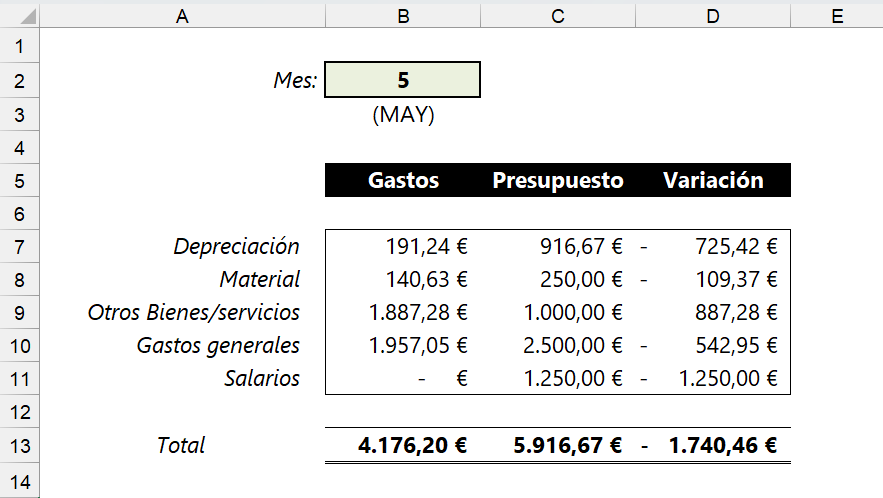
Si no aplicamos protección, es relativamente sencillo que, accidentalmente, se produzca una modificación en una función que devuelva resultados incoherentes o inválidos.
La primera acción a realizar es la de indicar en qué celdas se podrá modificar datos y en qué celdas no. Por defecto todas las celdas de todas las hojas de nuestros libros tiene marcada la propiedad Bloqueada por lo que debemos seleccionar aquellas celdas que deseamos dejar como editables y cambiar esa propiedad. Para el ejemplo, la celda B2.
Para cambiar esa propiedad accederemos al formato de la celda (cualquiera de las múltiples formas de llegar a ella) y, ahí, irnos a la última pestaña dónde desmarcaremos el check de bloqueada.
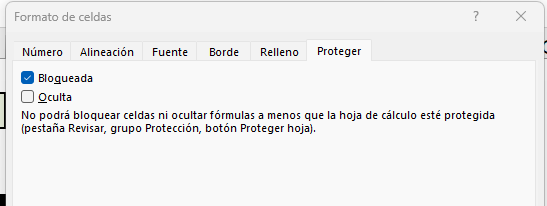
En este punto aún no hemos hecho nada más que decirle a nuestro libro que, caso de aplicar protección, esas celdas estarán desbloqueadas y, por lo tanto, editables.
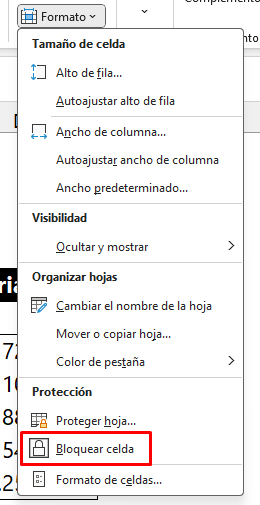
Otro camino para marcar/desmarcar esa propiedad es utilizar la opción de menú Bloquear celda situada en el desplegable formato situado en el grupo Celdas de la pestaña Inicio.
El segundo paso es aplicar esa protección a la hoja. Tenemos, por lo menos, 3 caminos para eso:
- Inicio, Celdas, Formato, Proteger hoja
- Menú contextual sobre la pestaña con el nombre de la hoja, opción Proteger hoja
- Revisar, Proteger, Proteger hoja
Con cualquiera de esas opciones se abrirá el cuadro de diálogo que permitirá definir las opciones de bloqueo aplicables a la hoja.
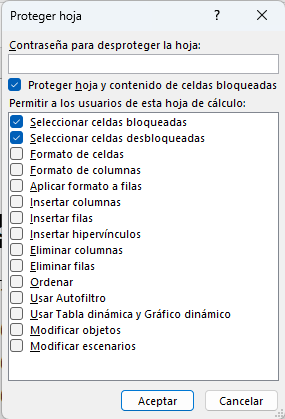
En la parte superior aparece un cuadro de texto dónde introducir, opcionalmente, una contraseña. Esa contraseña es una protección que podríamos catalogar de endeble… pero en ocasiones suficiente.
En la parte inferior vemos un cuadro con múltiples posibilidades para habilitar/deshabilitar opciones de modificación.
A partir de este momento se trata de jugar con las distintas opciones que nos ofrece. Cabe decir que, a veces, la protección que nos viene muy bien para ciertas cosas, nos limita para otras.
En este ejemplo no vamos a tocar ninguna opción y simplemente aceptaremos la pantalla de protección.

Observamos que, al aplicar la protección, muchas de las opciones se deshabilitan. También observamos que ya únicamente podemos escribir en la celda B2 y que, al intentar cualquier modificación en celdas protegidas, obtenemos un mensaje.

Si quisiéramos que nuestros usuarios no pudieran acceder a las celdas bloqueadas, deberíamos desmarcar la opción Seleccionar celdas bloqueadas.
Para próximos artículos nos queda profundizar en la opción de ocultar fórmulas así como en la edición de rangos por usuarios.
Déjame un comentario si te gustó
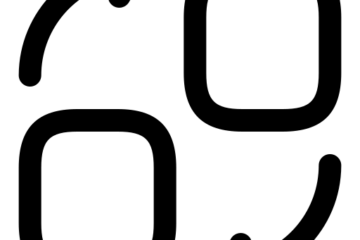
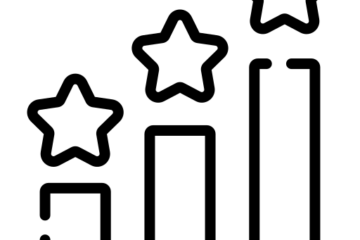

1 comentario
Pedro · mayo 11, 2024 a las 10:41 am
Gracias, me gusta tu aportación